前回の付箋(Sticky Notes)の文字色を変えるに引き続いて、付箋の文字について一つ紹介します。
文字色はWord、Excelを使用しないと変更できませんが付箋だけである程度の文字の書式を変更できます。
Windows10で新しい付箋(Sticky Notes)になってから、下部にメニューが追加され、そこから文字の装飾を選べるようになりました。
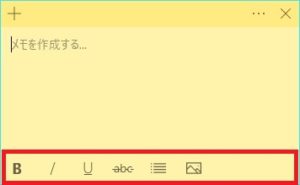
簡単に装飾できるようになりましたが、ショートカットキーの方が便利という人もいると思います。付箋(Sticky Notes)で使用することのできる、書式を変更するショートカットキーを紹介します。
付箋の文字を装飾するショートカット
テキストサイズの変更はWindows10の付箋(Sticly Notes)では使用できなくなっています。
| 書式 | ショートカットキー |
|---|---|
| 太字 | Ctrl + B |
| 斜体 | Ctrl + I |
| 下線 | Ctrl + U |
| 取り消し線 | Ctrl + T |
| 箇条書き | Ctrl + Shift + L |
文字を選択した状態で上記のショートカットキーを押下することで、対応した操作を使用可能です。
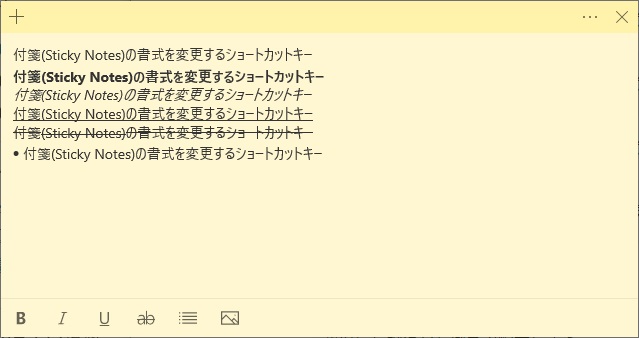






コメント